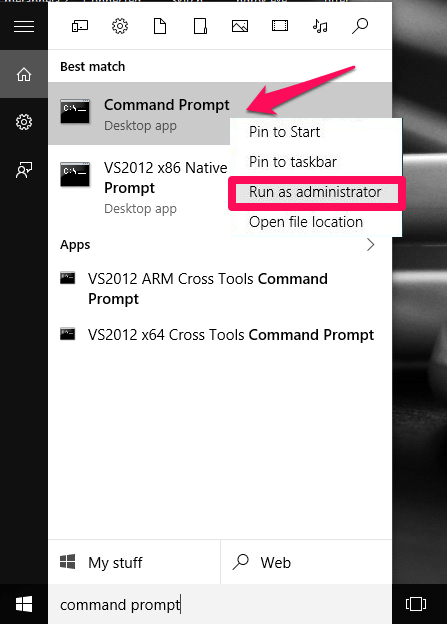A termékkulcs telepítésének törlése a Windows számítógépen lehetővé teszi egy másik licenckulcs cseréjét a Windows számítógépe használati jogainak újraaktiválásához. Különösen akkor hasznos, ha korábban teszt licenckulcsot, kalóz licenckulcsot vagy illegális kulcsot használt.
A termékkulcs-beállítások Windows rendszerű számítógépeken való törléséhez olvassa el a Wiki.SpaceDesktop alábbi cikkét.
A jelenlegi termékkulcs eltávolításának lépései:
1. lépés:
Nyissa meg a Parancssort a rendszer Adminisztráció alatt a Windows + X billentyűkombináció megnyomásával a Power User menü megnyitásához, ahol kattintson a Parancssor (Rendszergazda) lehetőségre.
Másik lehetőség, ha beírja a cmd parancsot a Start menü Keresés mezőjébe, majd a keresési eredménylistában kattintson a jobb gombbal a Parancssorra, és válassza a Futtatás rendszergazdaként lehetőséget.

2. lépés:
Az aktuális termékkulcs megkereséséhez írja be az alábbi parancsot a Parancssor ablakba, és nyomja meg az Enter billentyűt:
slmgr.vbs /dlv

3. lépés:
Ekkor a képernyőn megjelenik a Script Host ablak, amely tartalmazza az összes szerzői jogi információt. Itt találja a Termékkulcsot az Aktiválási azonosító opció mellett . Ne felejtse el feljegyezni ezt a termékkulcsot.

4. lépés:
A termékkulcs eltávolításához írja be a következő parancsot a Parancssor ablakba, és nyomja meg az Enter billentyűt:
slmgr /upk „Termékkulcs”

Az upk az uninstall termékkulcs rövidítése. Cserélje ki a Termékkulcs részt a fenti lépésben megadott termékkulcsra.
A termékkulcs sikeres eltávolítása után sikeres értesítést fog kapni.
6. lépés:
A frissített rendszerre való telepítéshez használja az alábbi parancsot:
slmgr /ipk „Termékkulcs”

Az ipk a termékkulcs telepítését jelenti. Cserélje ki a termékkulcsot a fenti lépésben megadott termékkulcsra, és kész.
Tekintse meg néhány további cikket alább:
Sok szerencsét!